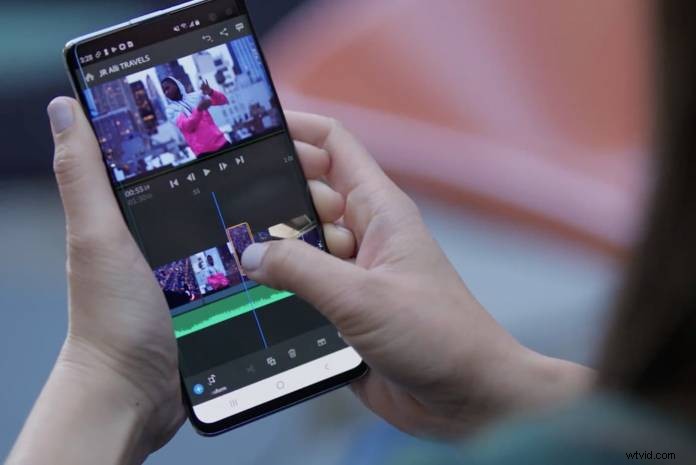
Depuis l'annonce du logiciel en 2018 à Adobe MAX, Adobe Premiere Rush a aidé les créateurs de contenu vidéo à créer des vidéos de qualité professionnelle lors de leurs déplacements. Premiere Rush est un logiciel de montage multiplateforme multi-divisions qui, bien que destiné aux créateurs de médias sociaux, peut être utilisé par de nombreux créatifs.
Adobe Premiere Rush peut être utilisé sur les ordinateurs de bureau, les ordinateurs portables et même les smartphones, ce qui le rend très polyvalent. Il n'y a pas de façon "correcte" d'utiliser Premiere Rush. Cependant, Rush possède certains atouts clés dont vous devriez tirer parti pour améliorer votre expérience globale de son utilisation. Bien qu'Adobe Rush propose une boîte à outils de fonctionnalités de montage vidéo de niveau débutant à semi-professionnel, il est toujours capable de produire du contenu de niveau professionnel. Voici comment tirer le meilleur parti de Premiere Rush :
Ne vous limitez pas à un seul appareil
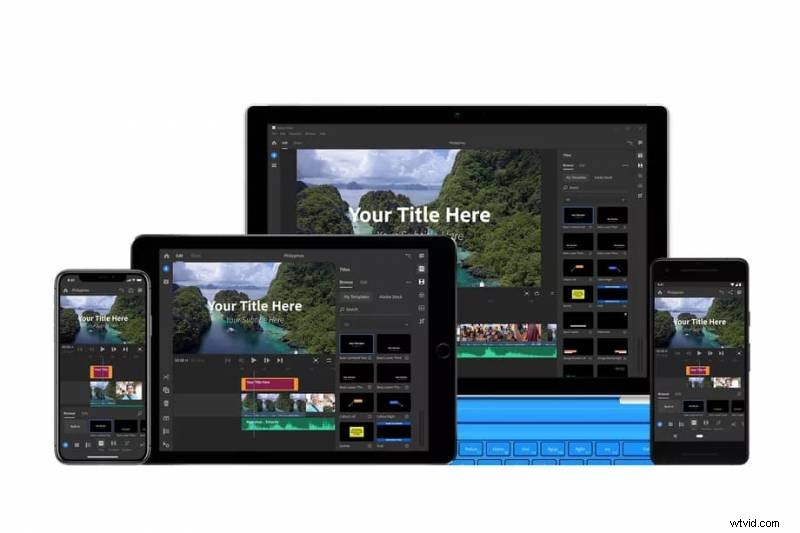
L'un des principaux avantages de Rush est sa simplicité. Utilisez-le à votre avantage. Adobe Rush est un logiciel de montage vidéo basé sur le cloud. Cela signifie donc que vous pouvez l'utiliser sur un certain nombre d'appareils différents. Bien que vous puissiez l'utiliser sur votre poste de travail de bureau, vous pouvez également l'utiliser sur un ordinateur portable, une tablette et un smartphone. Adobe Rush est beaucoup plus facile à exécuter que Premiere Pro, ce qui en fait une meilleure option pour les appareils moins puissants. Cela a du sens puisque l'application est faite pour fonctionner sur les smartphones et les tablettes. Il doit être facile à exécuter s'il doit fonctionner sur des appareils mobiles. Cela rend l'application très flexible, plus flexible que Premiere Pro. Essentiellement, c'est Premiere Pro en déplacement.
Adobe Rush a été conçu principalement comme un programme destiné aux appareils mobiles. Il comprend tous les outils essentiels dont vous auriez besoin pour démarrer un projet, mais ne contient pas trop de fonctionnalités qui ralentissent l'ensemble du système.
Utilisez Adobe Rush pour créer où que vous soyez
Une autre caractéristique clé d'Adobe Rush est sa capacité à éditer sur plusieurs appareils. Comme mentionné ci-dessus, Adobe Rush est basé sur le cloud. Cela signifie que le logiciel mettra automatiquement à jour le fichier sur toutes les plateformes. Ainsi, vous pouvez commencer à travailler sur une vidéo à la maison sur votre bureau, puis lorsque vous voyagez, vous pouvez récupérer ce travail sur votre smartphone. Adobe Rush brille vraiment lorsque vous pouvez l'utiliser sur plusieurs plates-formes. Si vous ne l'utilisez que sur votre bureau, vous n'utilisez pas Adobe Rush pour ce pour quoi il a été conçu. Il a été conçu pour être une application rapide et mobile pour les créateurs. Bien qu'il n'y ait rien de mal à utiliser Adobe Rush uniquement sur votre ordinateur, vous pouvez simplement utiliser Premiere Pro à la place, qui offre une expérience beaucoup plus approfondie. Utilisez Rush pour éditer quand et où vous voulez.
Profitez de sa compatibilité croisée avec Premiere Pro
Si vous démarrez un projet dans Adobe Rush, vous avez la possibilité de reprendre ce projet ultérieurement dans Premiere Pro. Bien que vous puissiez réaliser l'intégralité du projet dans Rush, vous gagneriez à utiliser Rush comme point de départ si vous travaillez sur une date limite. Imaginez ceci, vous venez d'être décalé et vous avez une heure de trajet pour vous rendre à votre bureau. Au lieu de perdre cette heure, vous pouvez commencer à éditer les images sur votre téléphone avec Rush. Ensuite, transférez le travail dans Premiere Pro lorsque vous êtes de retour au bureau et faites plus de gros travaux, y montez.
Il est important de noter qu'une fois que vous aurez converti un fichier Rush en un fichier Premiere Pro, vous ne pourrez plus modifier le fichier Premiere Pro dans Rush. c'est une rue à sens unique, bien que si vous conservez un projet Rush, vous pouvez rebondir à votre guise, une fois que le projet passe à Premiere Pro, il n'y a pas de retour à Rush.
Téléchargez directement sur tous vos réseaux sociaux
Les créateurs de contenu, avant tout, sont le groupe de créatifs qui bénéficient le plus de l'utilisation de Rush. Comment? Son interface simple et sa polyvalence réduisent les temps de post-production. Les utilisateurs sont encombrés d'une multitude de fonctionnalités qu'ils n'ont pas l'intention d'utiliser. Rush vous sera vraiment bénéfique si vous prévoyez un simple montage vidéo. Par exemple, vous pouvez ajouter des transitions, modifier les niveaux audio, utiliser des nuances de couleurs prédéfinies et ralentir/accélérer les clips vidéo. Bien que vous ne puissiez pas faire de montage de niveau expert dans Rush comme vous pouvez le faire dans Premiere, il produit toujours une qualité vidéo professionnelle. Il fonctionne à la fois comme une application personnelle et professionnelle pour créer du contenu pour les médias sociaux. De plus, vous pouvez exporter vers des endroits comme YouTube et Instagram instantanément, directement depuis l'application.
La meilleure façon d'utiliser Adobe Rush
Bien qu'Adobe Rush ne soit pas le logiciel vidéo le plus complexe, il peut être très utile dans les bonnes situations. Pour les créateurs de contenu, Rush est très utile et leur permet de diffuser rapidement leur contenu à leur public. Rush est mieux utilisé comme application de montage vidéo sur les réseaux sociaux ou comme point de départ pour des projets Premiere Pro plus importants. Quelle que soit l'utilisation que vous en faites, Adobe Rush est suffisamment flexible pour produire rapidement du contenu vidéo de qualité professionnelle.
Image courtoisie :Adobe
